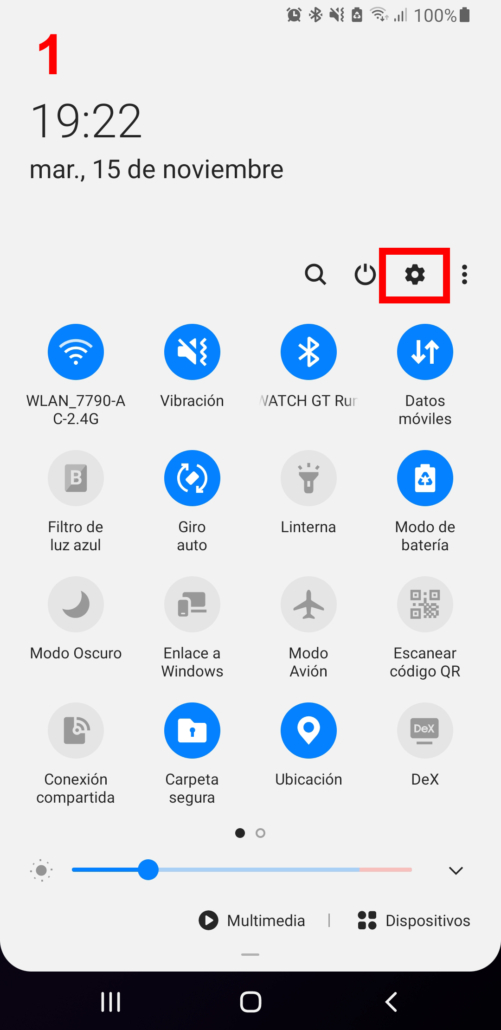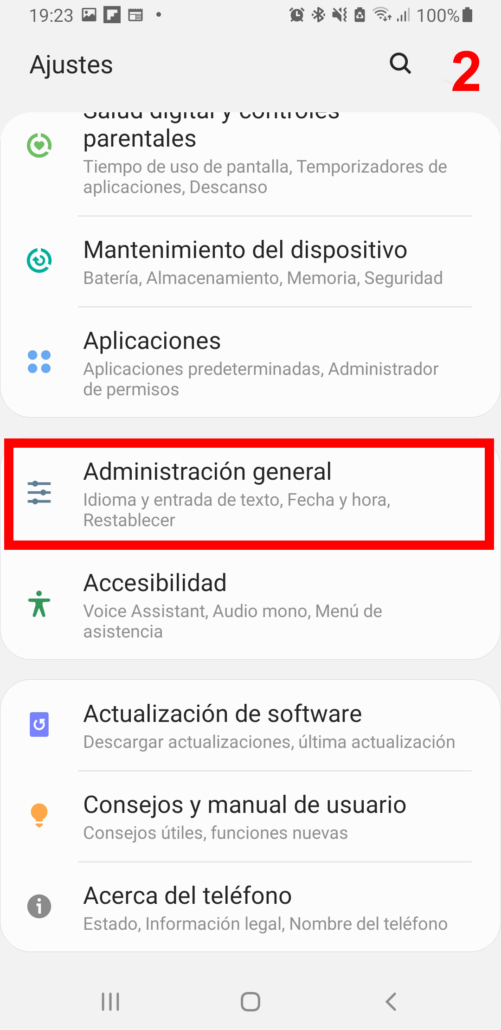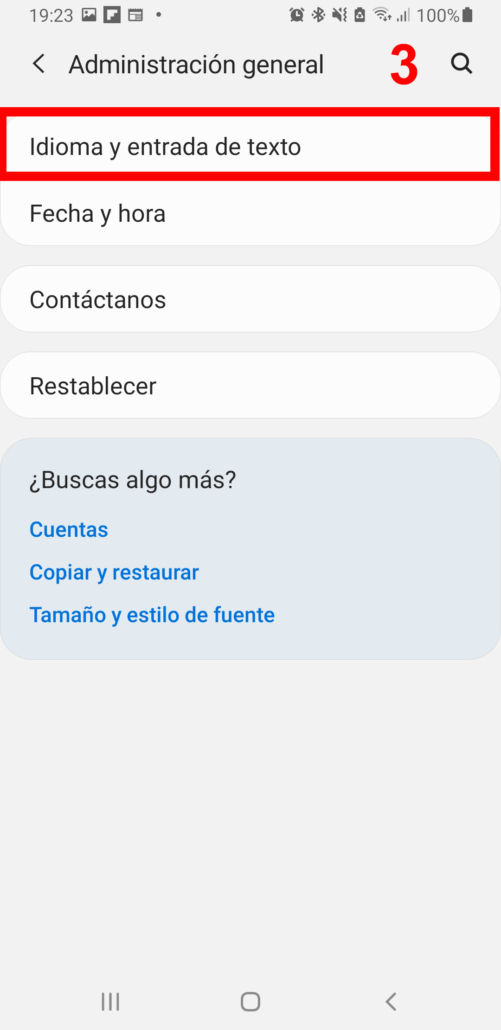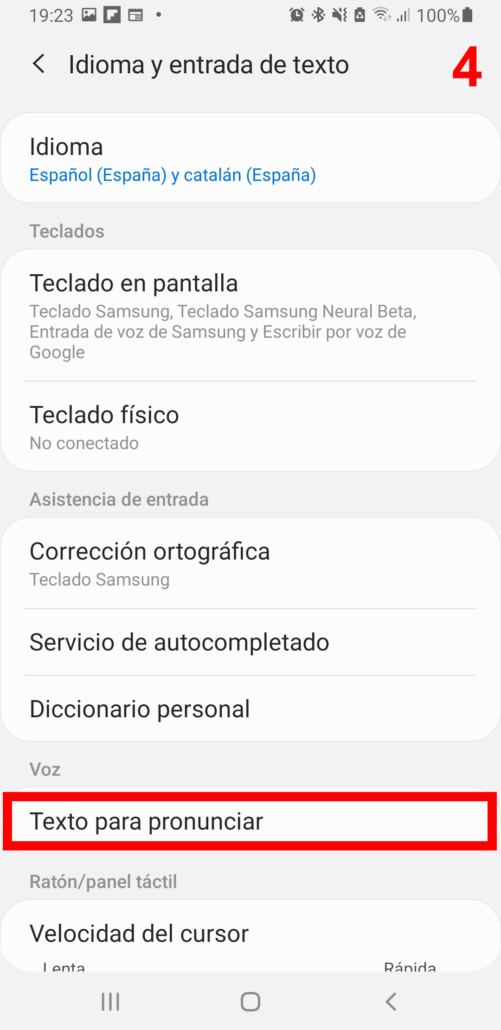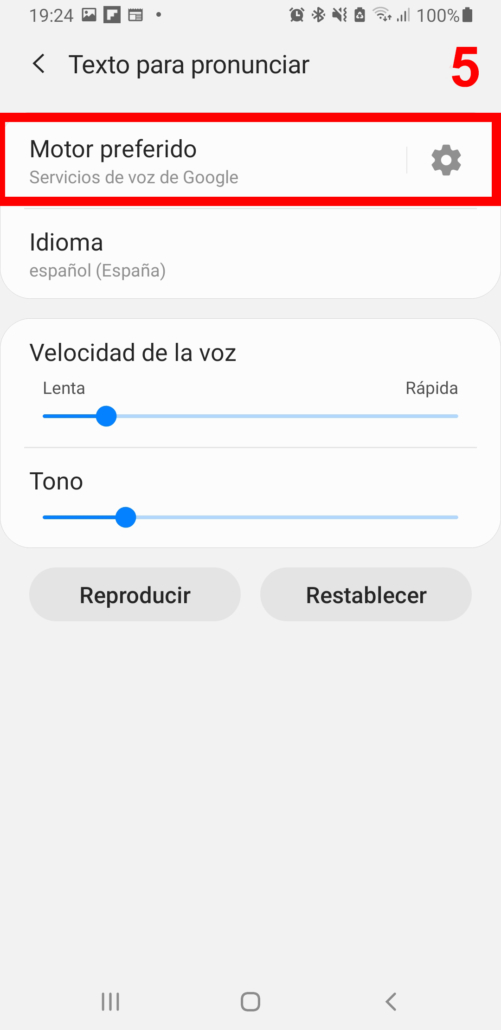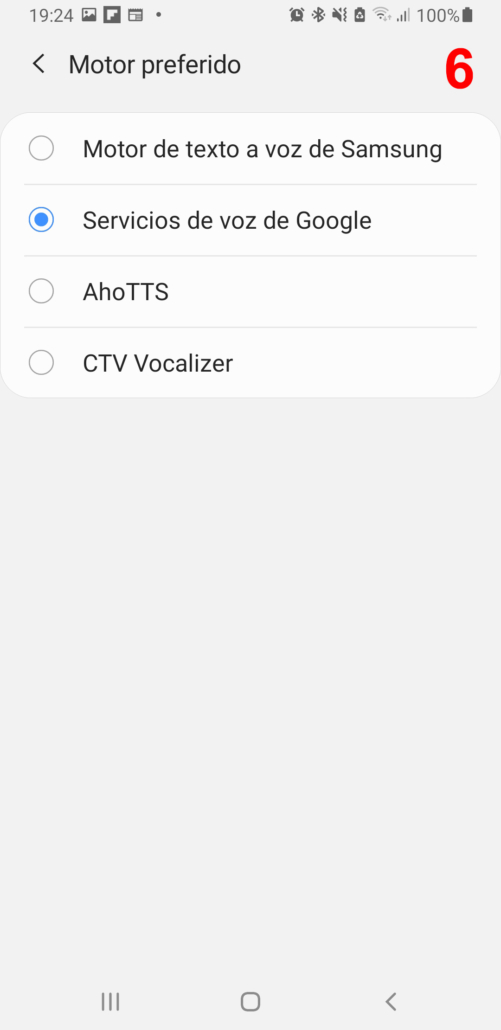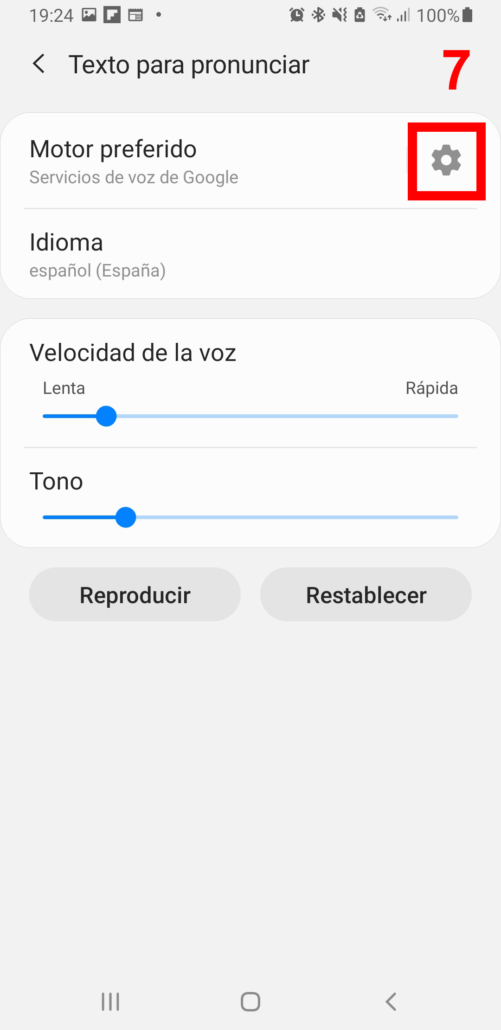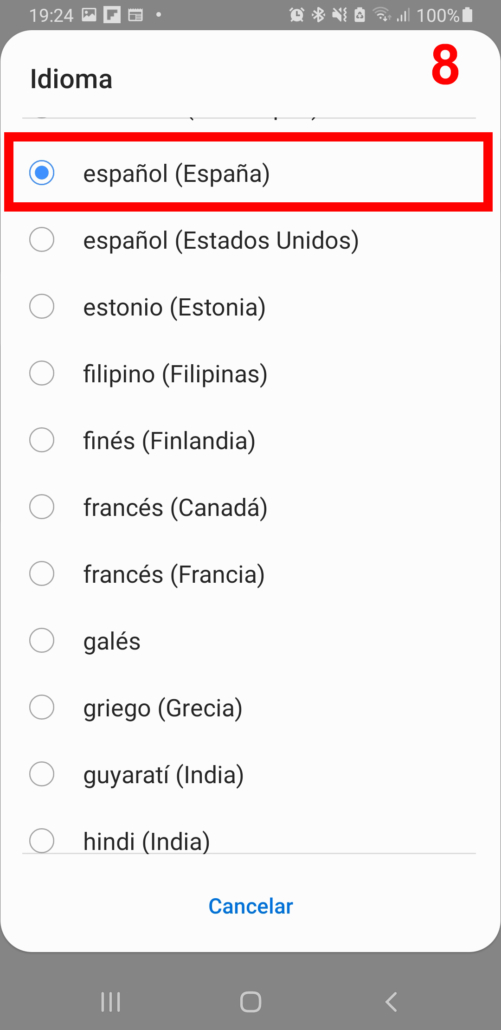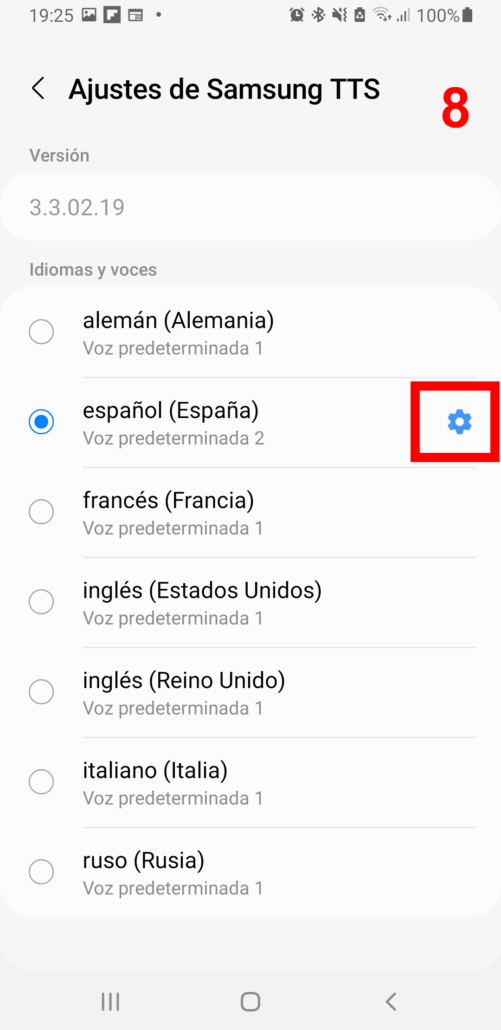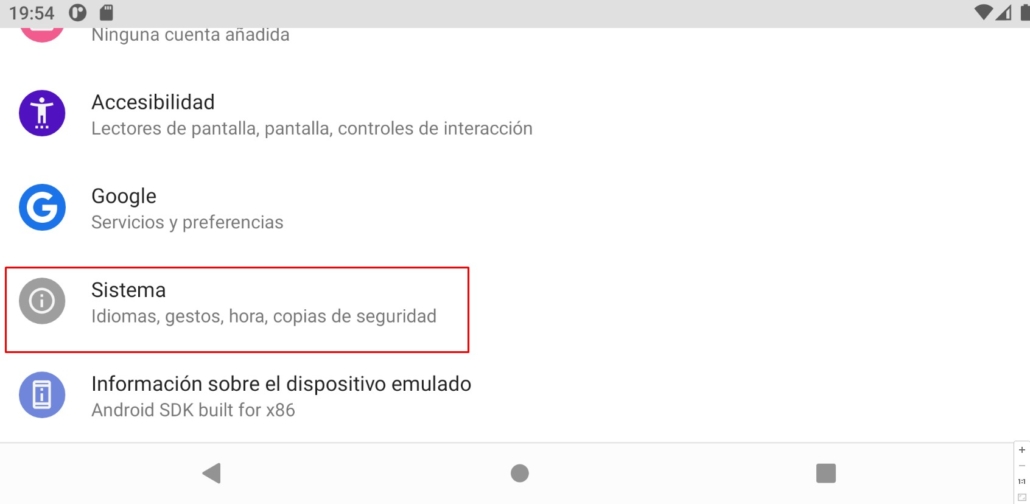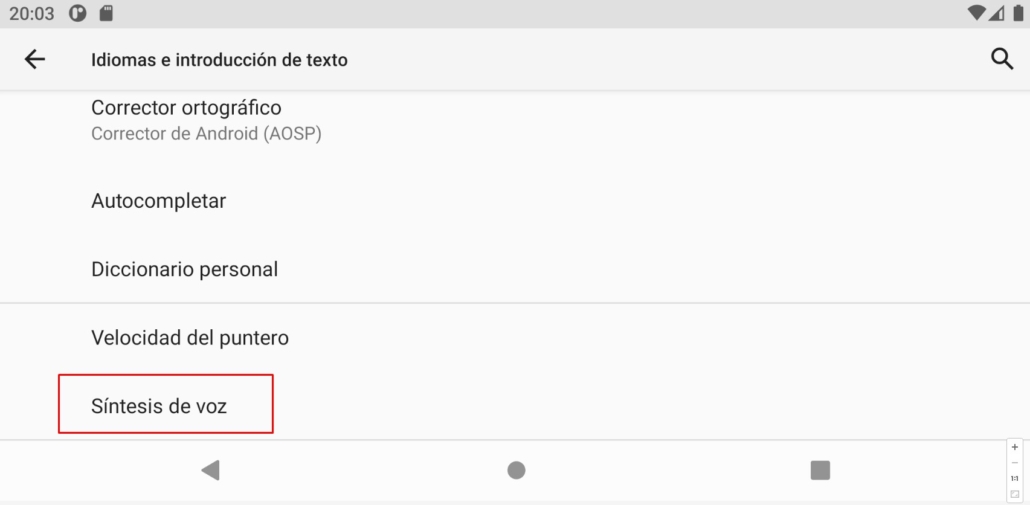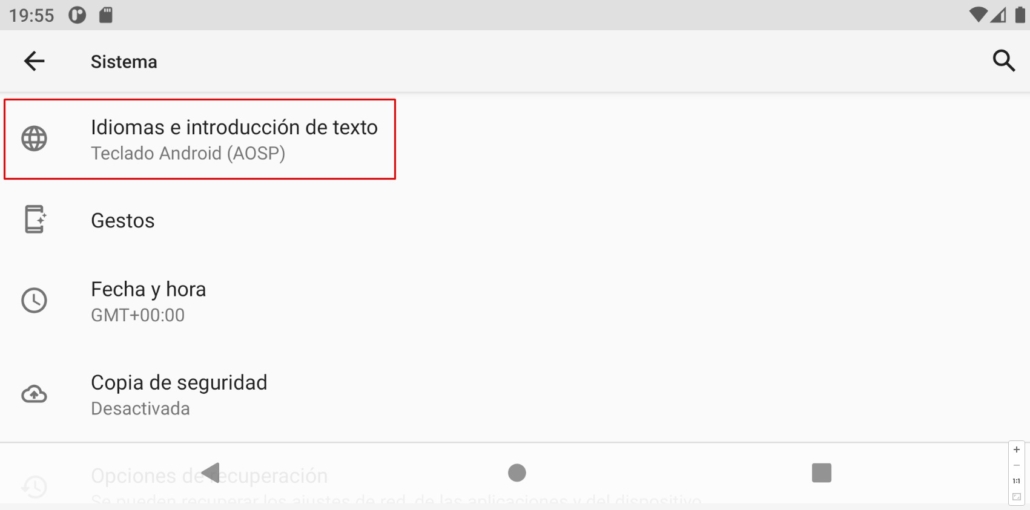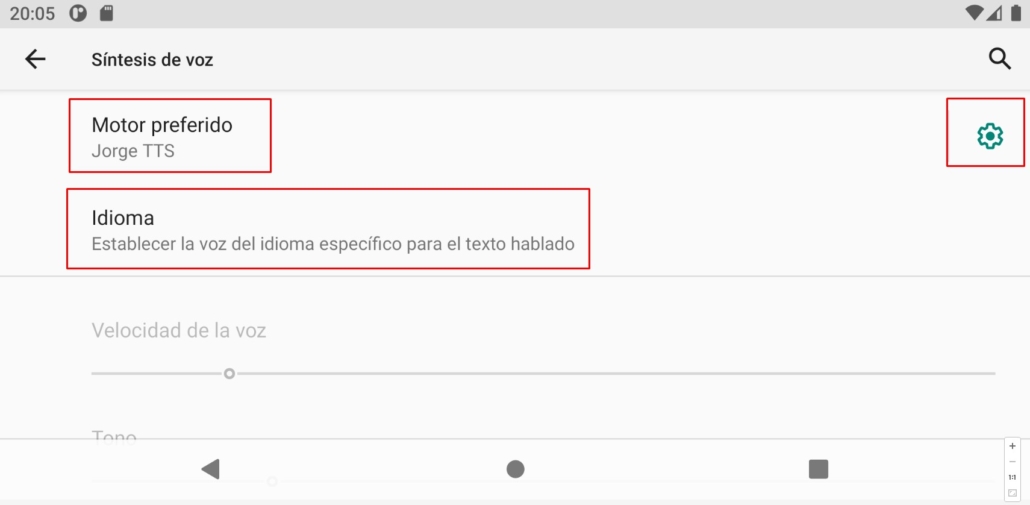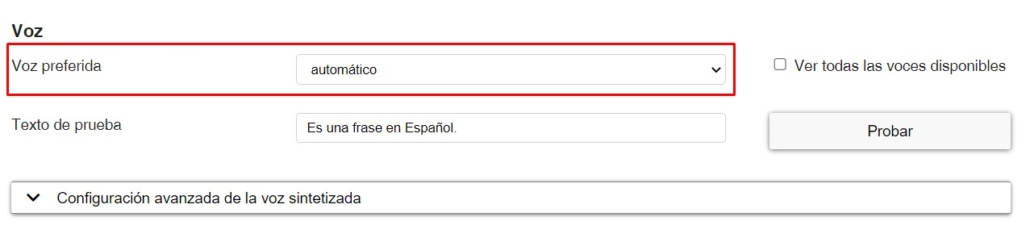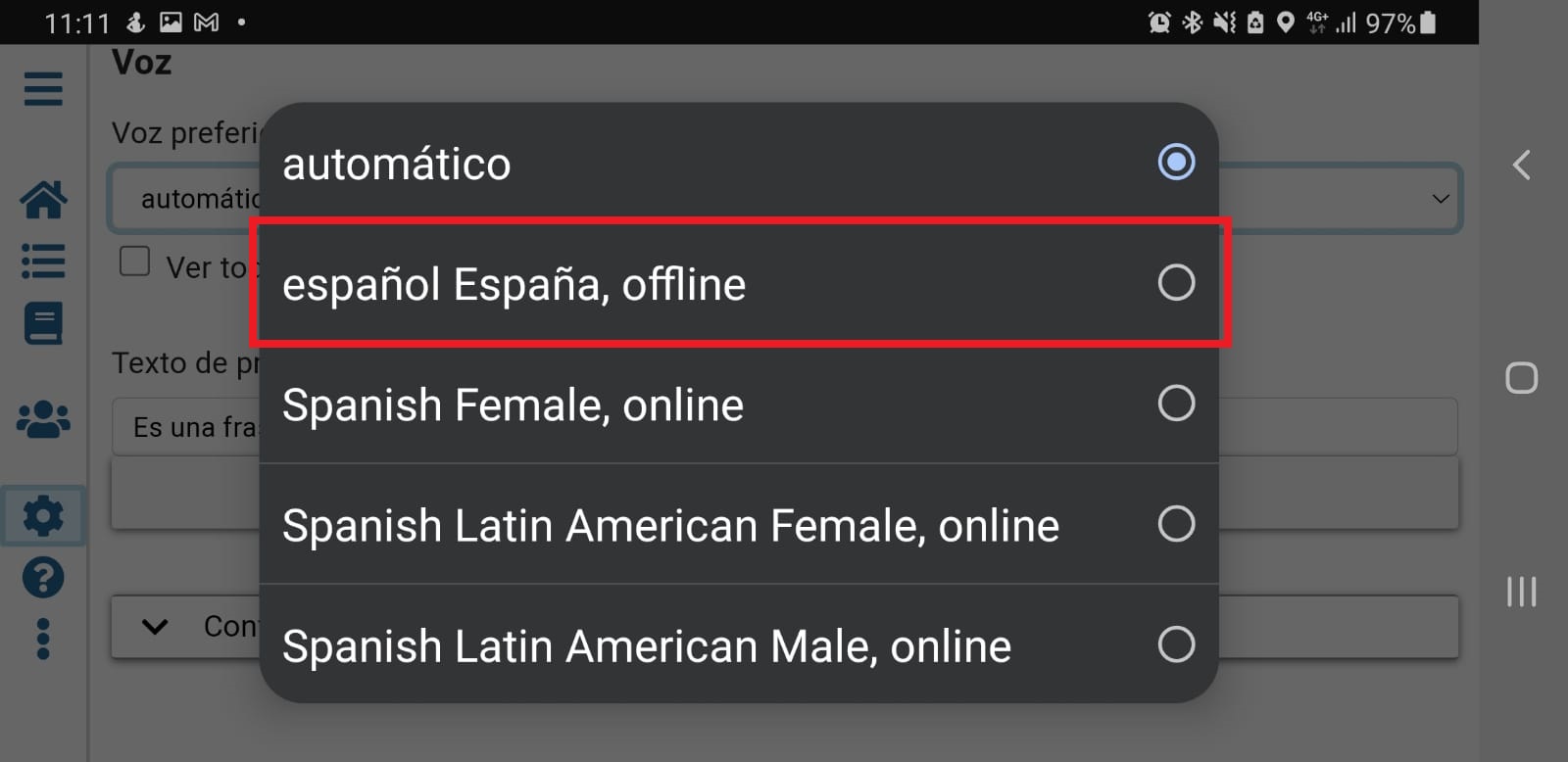Voces sintetizadas (TTS) en Android e iOS – Información, instalación, solución de problemas,….
AsTeRICS Grid es un comunicador multiplataforma, por lo que funciona teniendo como base un navegador web. Este hecho ofrece la ventaja de que almacena todos los datos en el dispositivo que estamos utilizando (ordenador, tablet o smartphone).
Cuando hablamos de la funcionalidad de texto a voz necesaria para escuchar la locución de las celdas y la frase acumulada, es necesario aclarar que AsTeRICS Grid utiliza la configuración de las voces sintetizadas del propio dispositivo en el que se está ejecutando de modo prioritario.
Dicho esto, tenemos que aclarar un aspecto muy importante que diferencia a iOS de Android.
iOS es un sistema operativo que ofrece sus propias voces sintetizadas y sobre las que NO cabe posibilidad de intervención o configuración por nuestra parte. Esto supone que NO podemos instalar o adquirir voces sintetizadas adicionales como sí es posible y explicaremos en Android. De esta forma, el listado de voces que aparecerá listado en la configuración de Voz de Asterics Grid es la que ofrece el propio sistema operativo iOS. Esto supone y es también importante aclarar que Apple NO ofrece voces sintetizadas para idiomas como el Catalán, Euskera o Gallego.
En el caso de Android es MUY IMPORTANTE saber que las tablets Android, sean de la marca que sean, NO llevan instalado por defecto ningún Motor de Síntesis de Voz o de Texto a Voz. Debemos ser nosotros los que lo instalemos y configuremos siguiendo algunas de las recomendaciones que os haremos posteriormente.
Nuestra recomendación es siempre el uso de las voces nativas (offline) instaladas en el propio dispositivo en el caso de Android y el uso de voces offline, de las que se ofrecen en iOS, dado que éstas permiten su funcionamiento offline (sin conexión a Internet) y no provocan retrasos en su locución y en el propio programa.
Así pues si estás teniendo problemas con las la locución de las celdas en Asterics Grid sigue leyendo.
AsTeRICS Grid inicialmente (primer uso) o cuando no detecta ninguna voz offline instalada en el dispositivo ofrece siempre en el listado de voces ONLINE las de ResponsiveVoice.org como alternativa. Éstas aparecen etiquetadas siempre como ONLINE y es en lo que debemos fijarnos para identificarlas (ver capturas). En el caso del Español podéis ver que al tener un motor de texto a voz instalado en el dispositivo en primer lugar nos ofrece una voz OFFLINE.
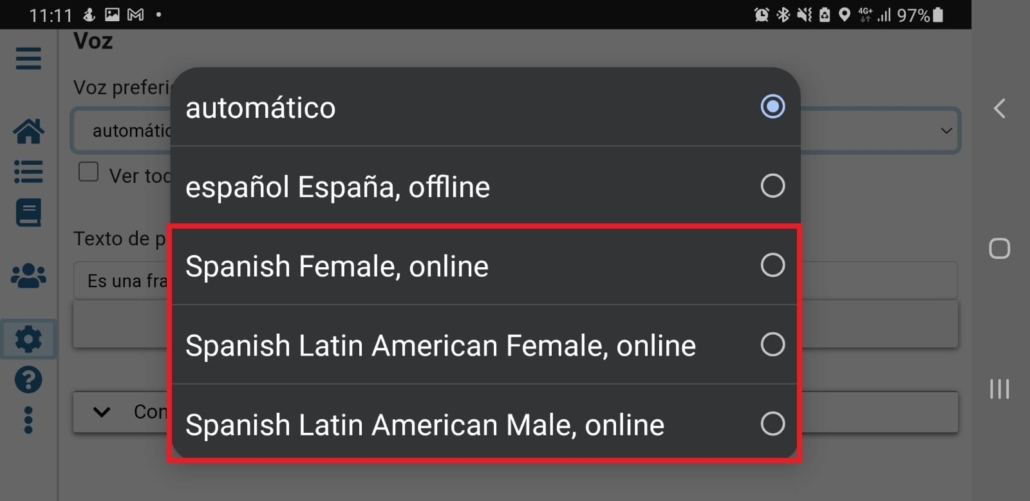
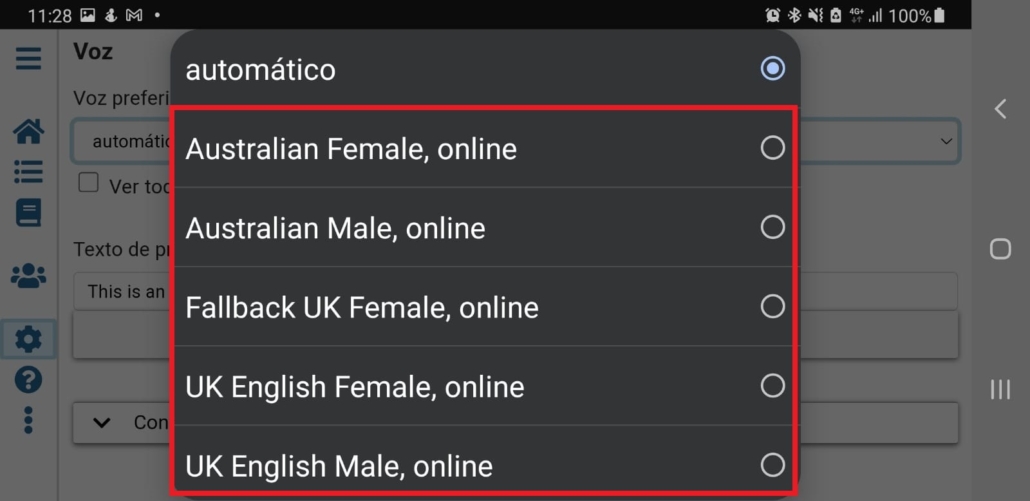
En el caso de iOS veréis que también ofrece esta información de si la voz es ONLINE u OFFLINE junto al nombre de cada voz. En el caso de iOS nuestra recomendación es la selección de Mónica o Paulina como voces OFFLINE.
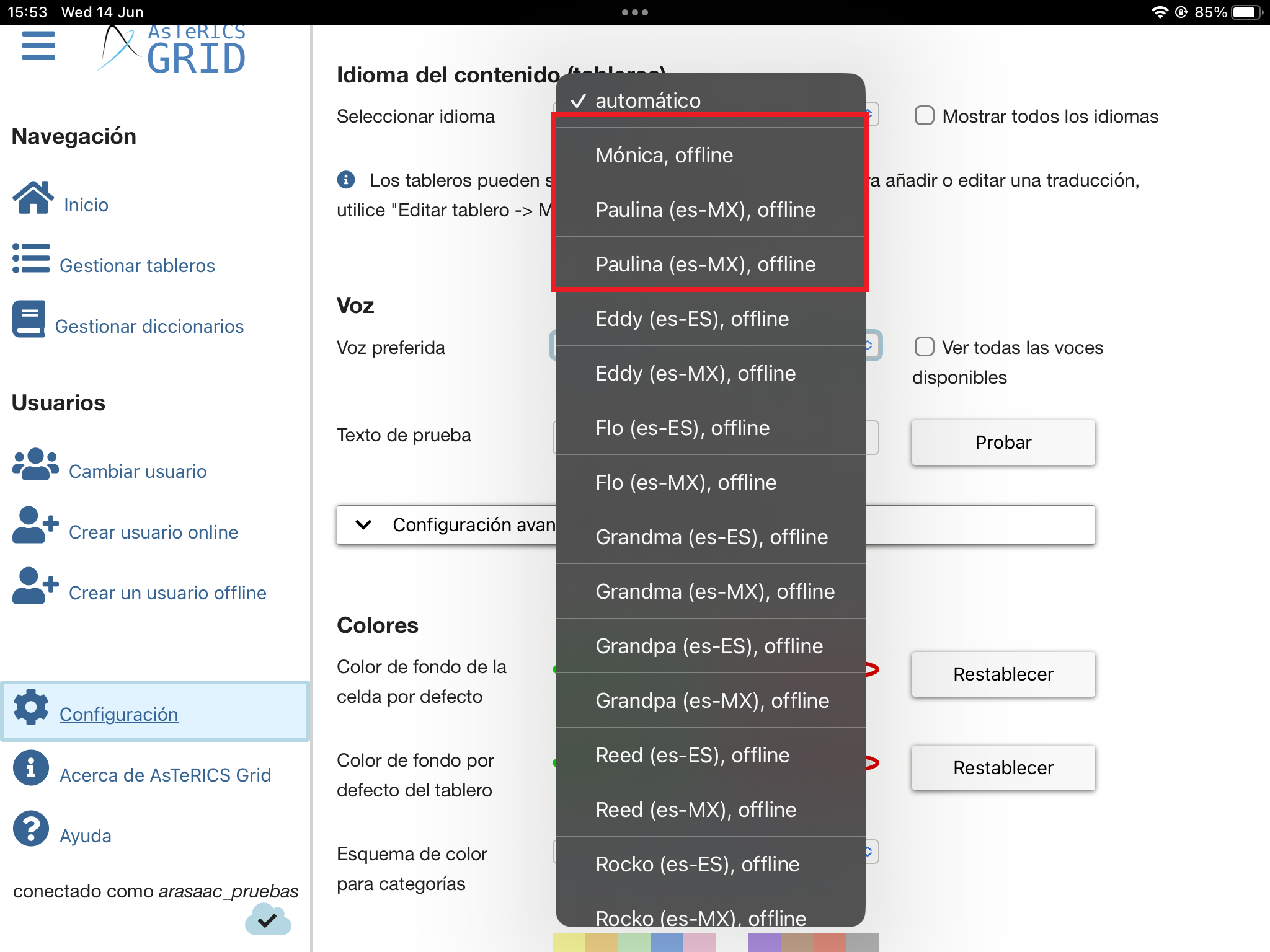
Las voces OFFLINE de ResponsiveVoice.org funcionan sólo con conexión a Internet y, a menudo, si la conexión no es fluida, provoca retrasos en la escucha del mensaje de voz e incluso retrasos en el propio funcionamiento del programa. Por ello, no se recomienda su uso en Android o iOS porque aunque tengamos garantizada una buen conexión el servicio ResposiveVoice puede no estar funcionando de modo fluido y provocar igualmente retrasos.
En Windows, sí podemos comentar que navegadores como Microsoft Edge, ofrecen otro listado de voces online muy interesante que podemos usar si tenemos garantizada una buena conexión a Internet (sea por wifi o cable) dado que son voces que dan buen servicio y con distintos acentos.
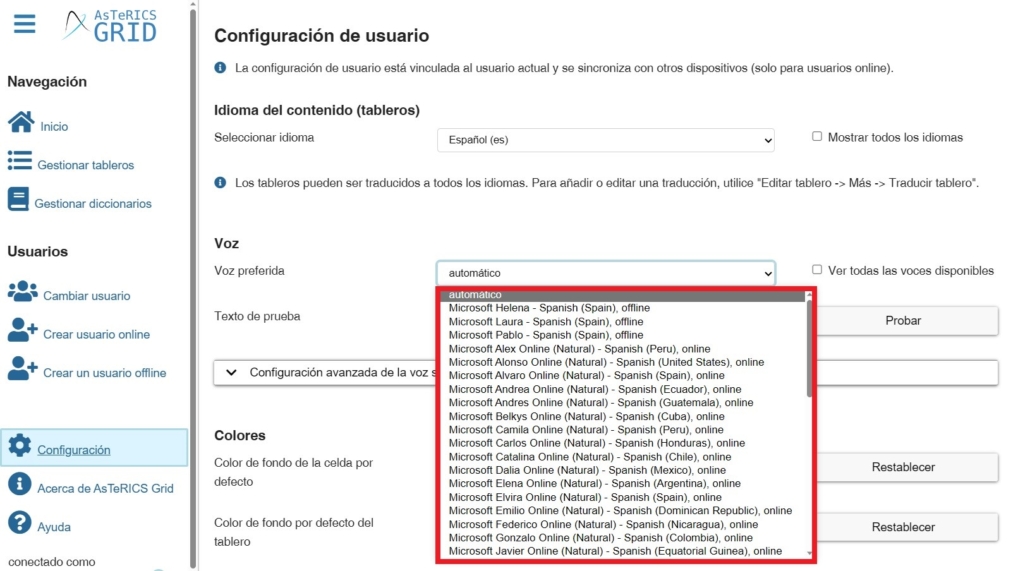
en inglés
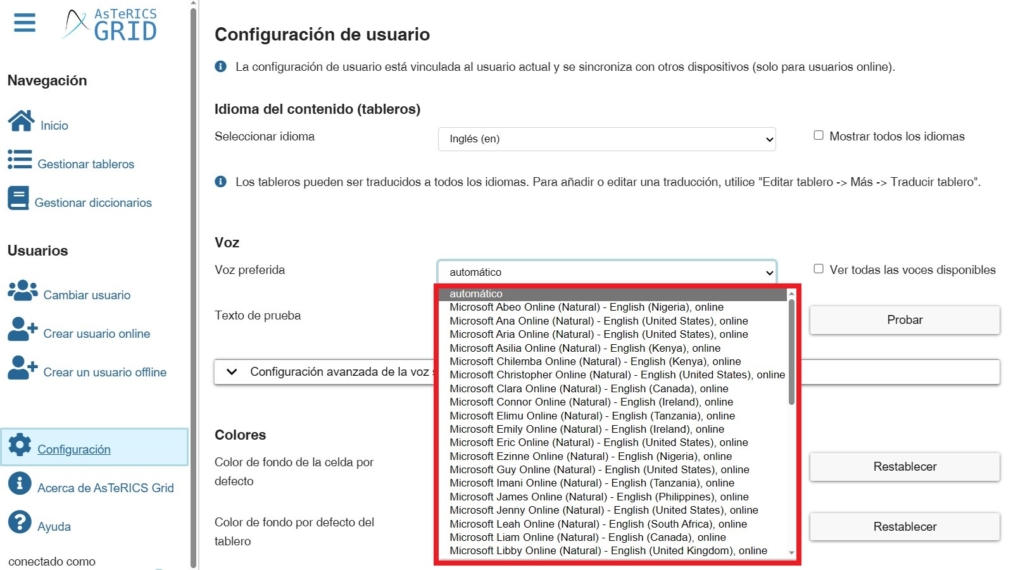
En conclusión, la prioridad debe ser usar voces OFFLINE de modo preferente y, sino las tenemos instaladas, en el caso de Android, instalar un motor de texto a voz en el idioma en el que deseemos, sea utilizando alguna de las alternativas gratuitas disponibles o comprando alguna de pago como ahora os explicaremos.
En el caso de iOS usaremos alguna de las voces OFFLINE que nos ofrece Apple en nuestro idioma (salvo los idiomas comentados para los que Apple no ofrece voces sintetizadas) y que veremos listadas en el menú Voz de la configuración de Asterics Grid.
A continuación, explicamos cómo descargar e instalar voces sintetizadas gratuitas o comerciales, configurarlas en Android y, finalmente, ponerlas en funcionamiento en AsTeRICS Grid.
Descarga e instalación de voces sintetizadas (TTS) en Android
(IMPORTANTE) La mayoría de los dispositivos con sistema operativo Android no tienen motores de texto a voz instalados y configurados por defecto. Por lo tanto, ésta es una de las primeras acciones que debemos realizar cuando vamos a utilizar AsTeRICS Grid en el dispositivo.
Dadas las diferentes versiones de Android existentes, os recomendamos que entréis en el apartado de Ajustes de vuestro dispositivo y utilicéis la lupa para buscar e introduzcáis Motor preferido o Texto para pronunciar. Ambas opciones se encuentra en el apartado de Administración general.
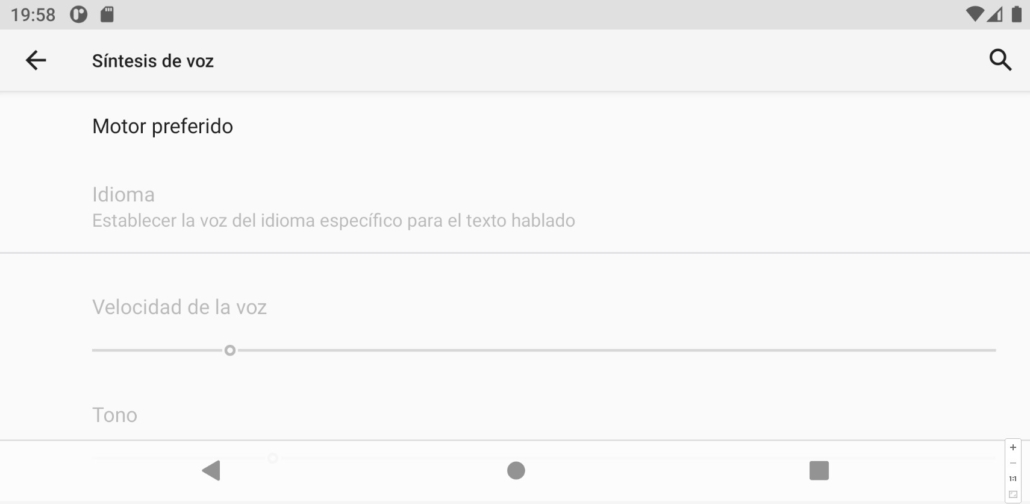
Dentro de los motores de texto a voz que disponemos vamos a distinguir entre los gratuitos y los comerciales.
(IMPORTANTE) Una vez instalado y configurado cualquiera de los motores de texto a voz que vamos a comentar se debe reiniciar el dispositivo para que los cambios tengan efecto y el motor definido pase a ser el que funciona por defecto.
GRATUITOS
Dentro de los motores de texto a voz gratuitos es importante comentar que estos ofrecen distintas calidades de voz y soporte para idiomas. En general, no ofrecen soporte para idiomas como el Catalán, Gallego o Euskera (salvo AhoTTS). En caso de necesitar voces para esos idiomas habrá que recurrir a algunos de los motores de texto a voz comerciales que comentaremos a continuación.
- Servicios de Voz de Google (Opción recomendada en todos los dispositivos): esta aplicación es gratuita y se descarga desde la Google Play. Abarca un gran número de idiomas y variantes de género, aunque la calidad de la voz no es óptima en comparación con otras alternativas.
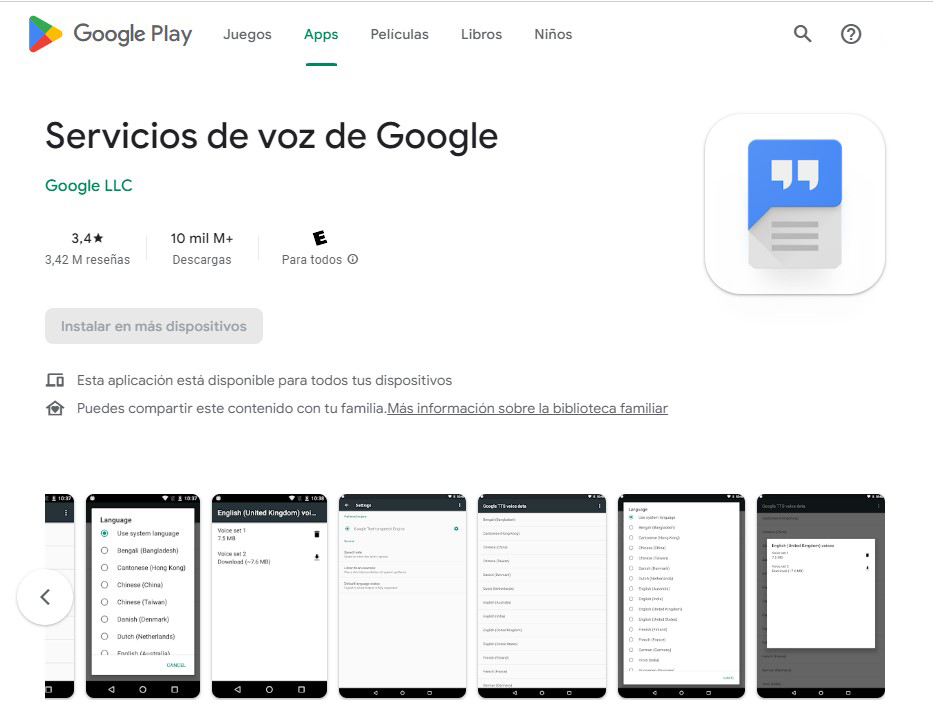
- Samsung TTS: si se dispone de un modelo de tablet Samsung NO atualizada a One UI 7.0, ésta ofrece voces de gratuitas de calidad en diversos idiomas (español, inglés, francés, italiano,…), tanto de hombre, como de mujer. Estas voces se descargan desde la Galaxy Store. No funcionan con otras marcas de tablet.
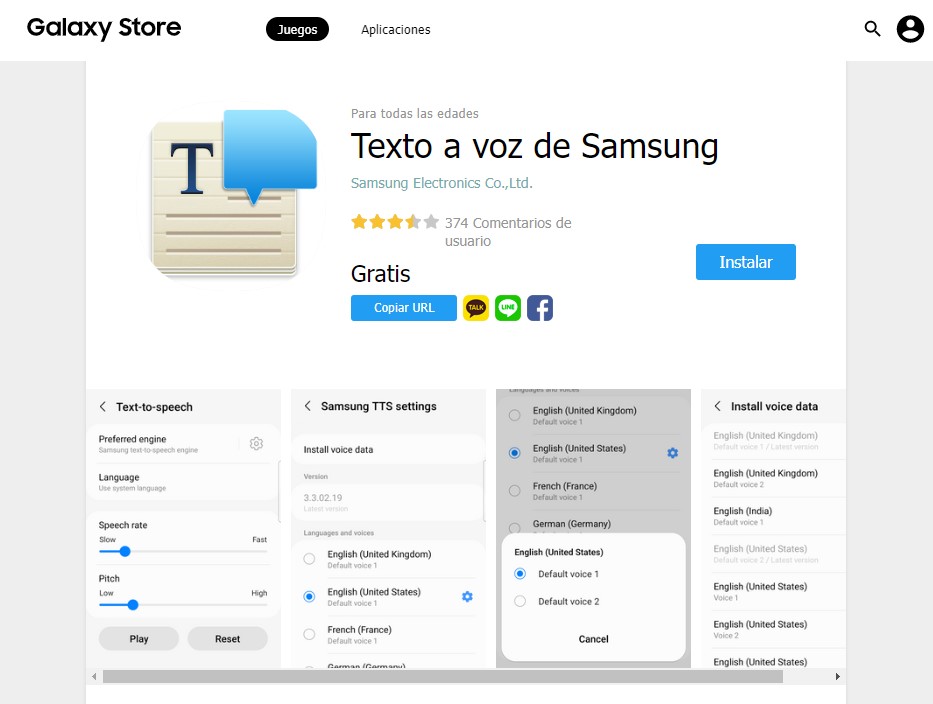
IMPORTANTE
La actualización de Tablets Samsumg más modernas (como la Tab A9) a la nueva versión One UI 7.0 (junio 2025) incluye un cambio en la política de uso de las voces sintetizadas de Samsumg por terceros (aplicaciones no creadas por Samsung como Asterics Grid) que impide que éstas puedan usar las voces sintetizadas.
Este es un cambio unilateral por parte de Samsung, ajeno a Asterics Grid, que nos lleva a NO recomendar el uso de las voces de Samsung en tablets con One UI7.0. Para estas tablets la mejor opción gratuita actualmente son las voces sintetizadas de Google presentada anteriormente o las comerciales que comentaremos a continuación.
Si se dispone de tablets más antiguas de Samsung que no se actualicen a One UI 7.0 nuestra recomendación sigue siendo las voces de Samsung como hasta ahora.
- AhoTTS: es una aplicación gratuita desarrollada por Aholab, dependiente de la UPV/EHU y que ofrece voces gratuitas en español y euskera. Se puede descargar desde la Google Play.
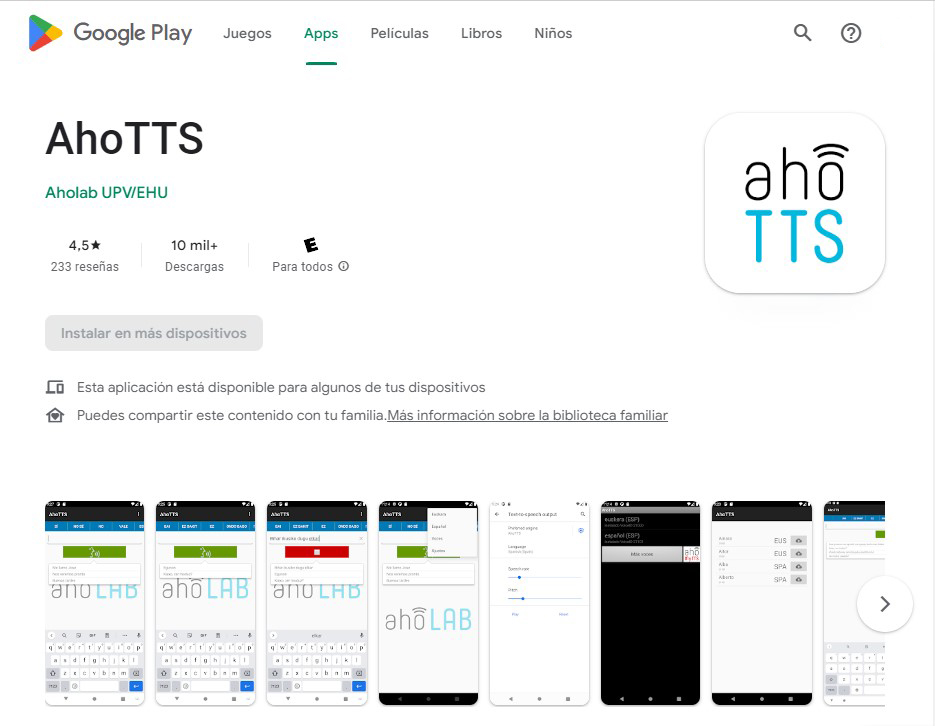
COMERCIALES
Como alternativa a las voces gratuitas comentadas, se pueden adquirir voces comerciales que, a un coste bastante razonable (unos 4€), ofrecen voces de calidad en distintos idiomas (incluyendo idiomas como el Catalán, Gallego o Euskera), géneros e, incluso, acentos.
De entre los motores disponibles destacamos dos:
- Acapela (opción recomendada): Acapela funciona en todas las versiones de Android y también ofrece voces de calidad en distintos idiomas (incluyendo idiomas como el Catalán, Gallego o Euskera), géneros e, incluso, acentos. El precio de las voces se encuentra entre los 4-7€.
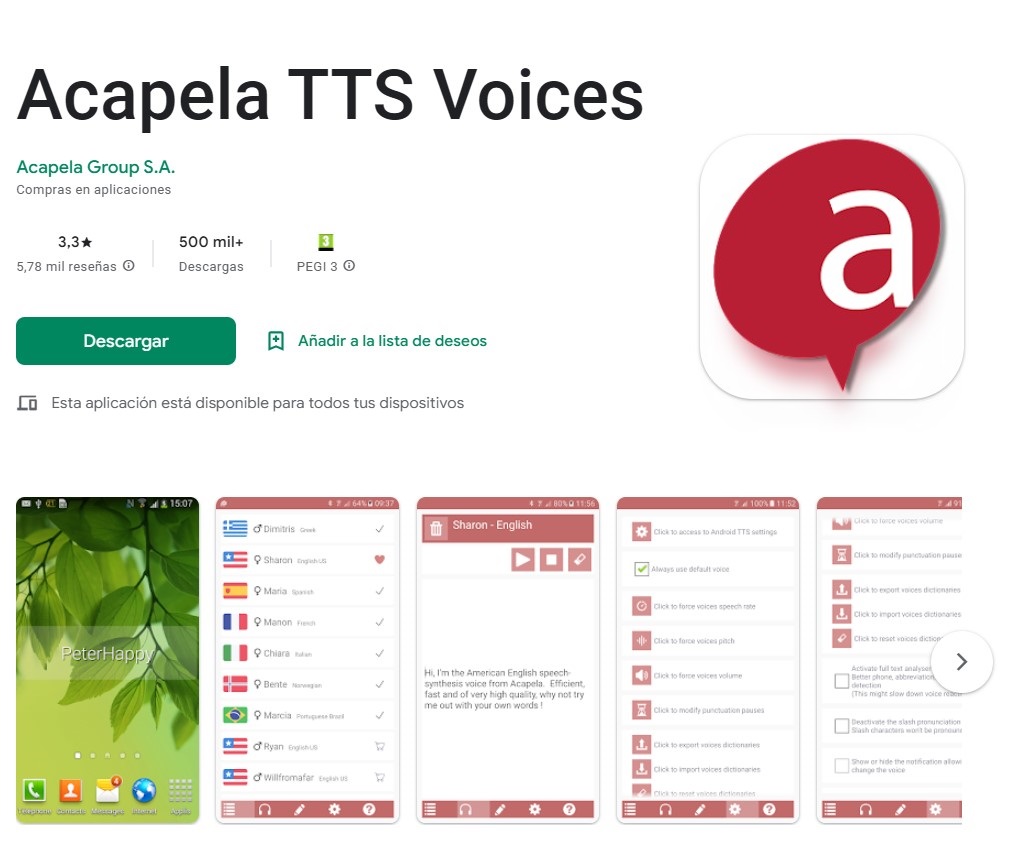
- Vocalizer: Vocalizer puede instalarse en dispositivos con Android 10 o inferior. En versiones recientes de Android no funciona y tendréis que recurrir a Acapela. Ofrece voces de calidad en distintos idiomas (incluyendo idiomas como el Catalán, Gallego o Euskera), géneros e, incluso, acentos.
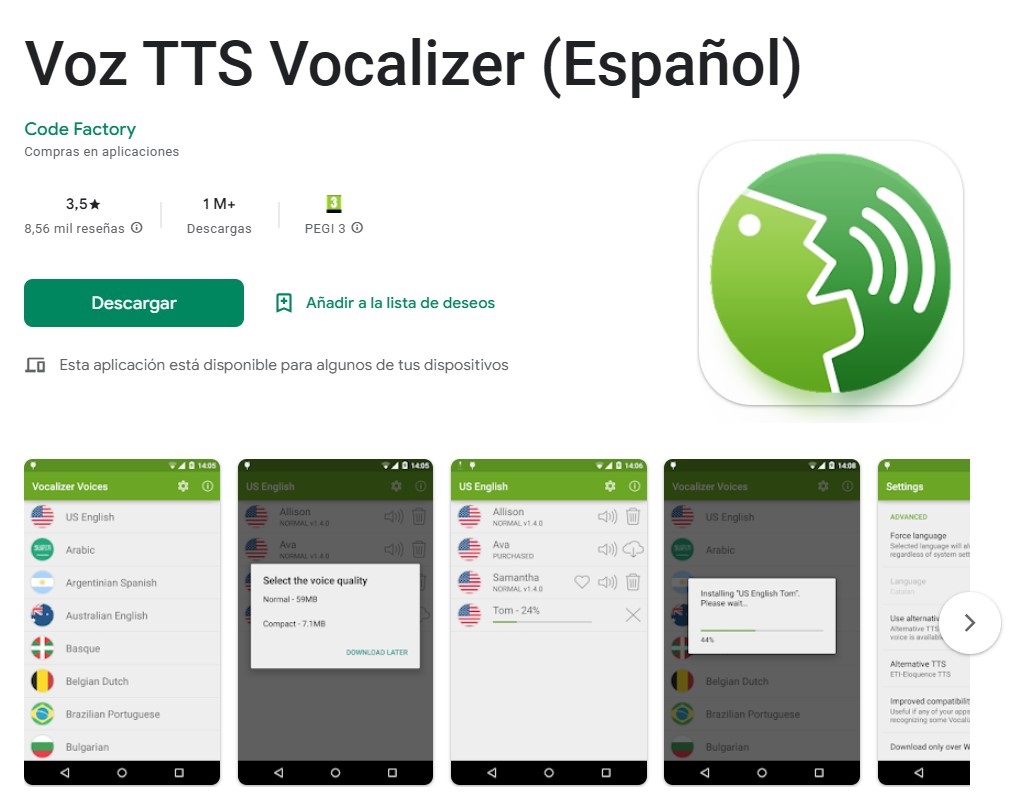
Una vez descargadas e instaladas las voces, vamos a pasar a explicar cómo configurar éstas en las opciones de texto a voz de las que dispone Android en su configuración.
Configuración de las Voces Sintetizadas (Motores de Texto a Voz) en Android
La configuración de los motores de texto a voz se realiza desde la configuración de Android. Dependiendo de nuestro modelo de Tablet, la versión de Android y de la capa de personalización que incluye ésta, los menús pueden diferir.
SAMSUNG
Como podemos ver en las siguientes capturas, los pasos a dar en el caso de un dispositivo Samsung son:
1- Pulsamos en Configuración
2- Accedemos a «Administración General»
3- Pulsamos en «Idioma y entrada de texto»
4- Buscamos la opción «Texto para pronunciar» y pulsamos en ella
5- Pulsamos en la opción «Motor preferido»
6- Seleccionaremos uno de los que nos aparece en la lista de entre los que tengamos instalados.
7- Si pulsamos en la ruleta que aparece en «Motor preferido» podremos configurar el motor de texto a voz seleccionado.
8- Seleccionamos aquellas opciones que nos interesan dentro de las que nos ofrece cada motor de texto a voz (idioma y género fundamentalmente).